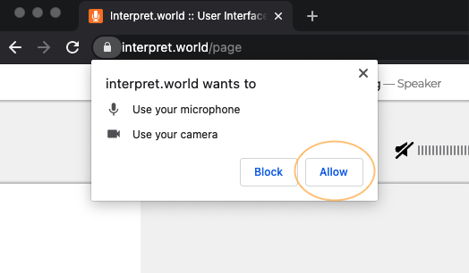Cum să vă conectați la Interprefy Connect de pe calculator și să navigați pe platformă în calitate de vorbitor
Înainte de a începe
- Conexiune la internet - Lățime de bandă recomandată de 4 Mbps upload/download sau mai mare. Se recomandă o conexiune Ethernet.
- Browser recomandat - Ultima versiune de Google Chrome, Firefox sau Edge
- Asigurați o calitate optimă a sunetului - Interpreții au nevoie de un semnal de intrare audio de înaltă calitate pentru a interpreta mesajul dvs. fără a pierde nimic. Alegeți un mediu liniștit, fără zgomot de fundal, și utilizați un microfon conectat sau căști conectate de calitate.
Cum să vă conectați
- Deschideți browserul de internet, introduceți linkul Interprefy care v-a fost furnizat și faceți clic pe „to my session” pentru a confirma.
- Ca alternativă, accesați https://interpret.world, introduceți token-ul evenimentului, care v-a fost furnizat, și faceți clic pe „to my session” pentru a confirma.
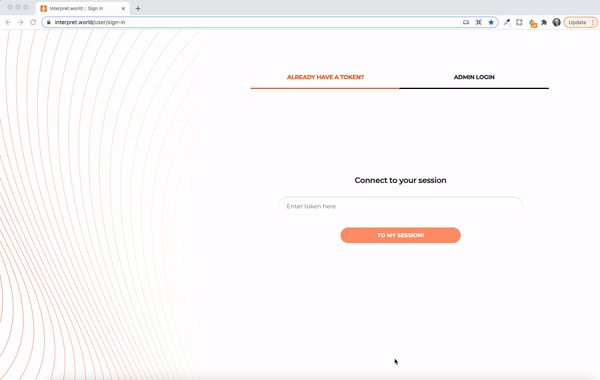
Dacă autentificarea cu doi factori este activată pentru evenimentul dvs.
- Introduceți adresa de e-mail înregistrată sau numărul de telefon mobil înregistrat (format: +41 79 1234567) pentru a primi un cod de verificare:
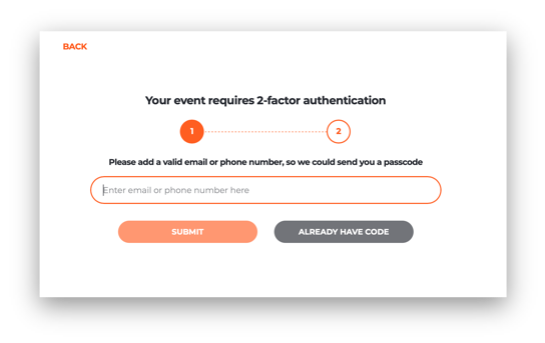
- Introduceți codul de verificare pe care l-ați primit prin e-mail sau mesaj text (SMS) și faceți clic pe „submit”:
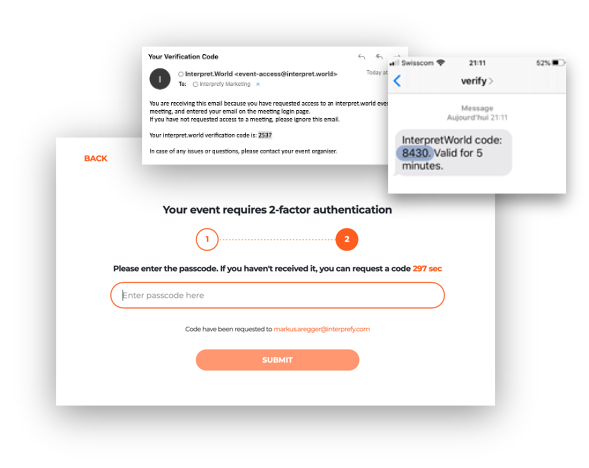
Dacă o testare pre-apel este activată
În cazul în care această opțiune este activată pentru întâlnirea dvs., vi se va solicita să configurați și să testați setările audio și video pe o pagină de testare pre-apel.
-png-1.png)
- Limbă - Selectați limba de interpretare preferată. Pentru a auzi vorbitorul, selectați „none”.
- Cameră video pornită - Selectați camera web, porniți/opriți camera.
- Microfon pornit - Selectați și testați căștile sau microfonul. Porniți/opriți microfonul.
- Sunet activat - Selectați dispozitivul de ieșire audio. Faceți clic pe „play sound” pentru a testa ieșirea audio corectă.
- Test de conexiune - Testați dacă lățimea de bandă a conexiunii internet poate suporta streaming audio și video.
- Faceți clic pe „Join call” pentru a vă alătura întâlnirii.
Fereastra pop-up a browserului
Ca utilizator pentru prima dată, va trebui să permiteți browserului să vă acceseze microfonul și camera video pentru sesiune, făcând clic pe „allow” în fereastra pop-up a browserului.
Setările apelului
După ce v-ați conectat cu succes, o fereastră pop-up vă va cere să ajustați setările apelului pentru sesiunea video.
- Alegeți limba pentru interpretarea audio
- Selectați dispozitivul audio
- Selectați dispozitivul video
- Faceți clic pe „save” pentru a vă alătura întâlnirii.
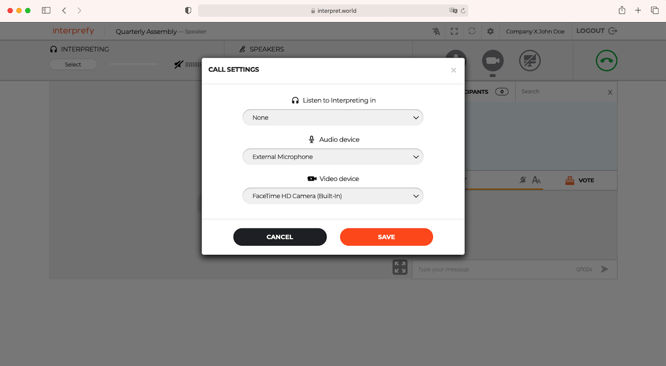
Prezentare generală a caracteristicilor platformei
În vizualizare implicită:
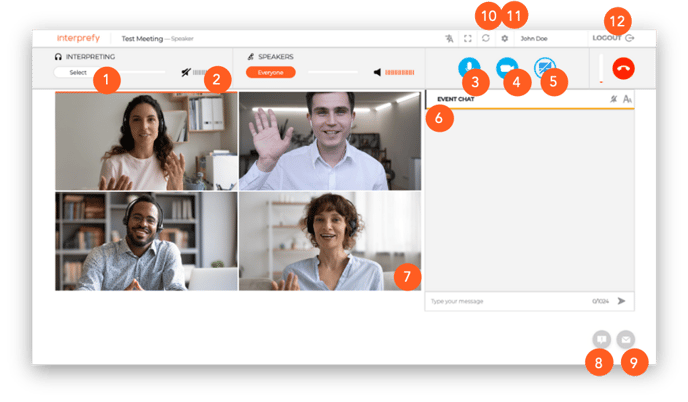
- Selectați limba preferată - Sau selectați „none” pentru a auzi vorbitorul
- Volum - Reglați volumul
- Microfon - Porniți/opriți microfonul
- Cameră web - Porniți/opriți camera web
- Partajare ecran - Partajați întregul ecran, fereastra aplicației sau fila browserului
- Chat eveniment - Utilizați, dacă este disponibil, pentru a vă adresa tuturor participanților la eveniment
- Mod ecran complet - Intrați/ieșiți din modul ecran complet
- Chat suport (moderator) - Raportați problemele tehnice moderatorului în mod direct
- Chat privat - Trimiteți un mesaj privat participanților individuali
- Reporniți toate liniile - Reîmprospătați conexiunea, atunci când întâmpinați probleme audio/video (se va deconecta și va reconecta în aproximativ 2 secunde)
- Setări - Modificați setările audio și video
- Deconectare - Deconectați-vă de la întâlnire
În vizualizare ecran complet:
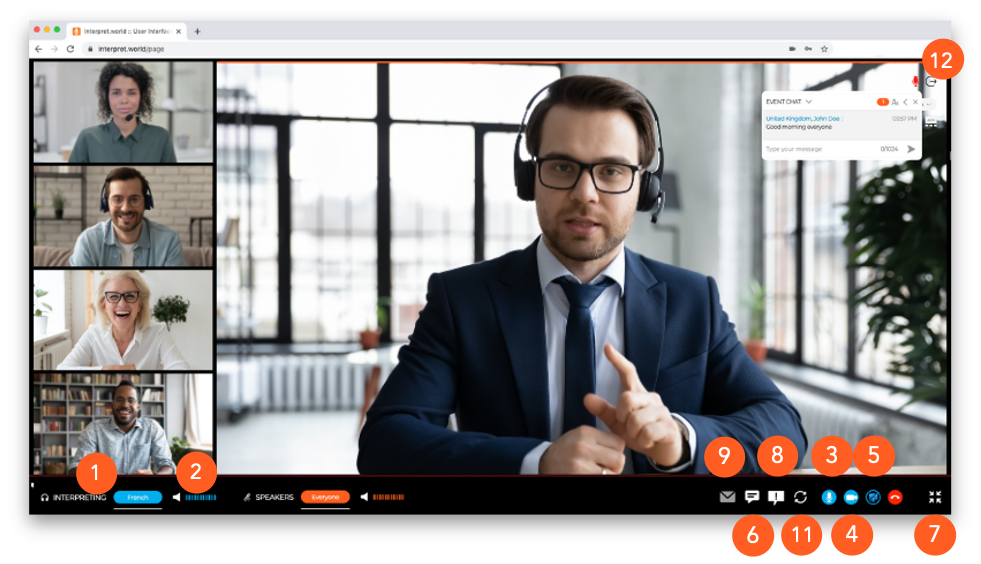
Asistență tehnică
Dacă aveți nevoie de asistență tehnică în timpul întâlnirii, faceți clic pe pictograma de chat suport (8) pentru a trimite un mesaj direct echipei de asistență tehnică: